Jak włączyć lub wyłączyć uwierzytelnianie dwuskładnikowe w sieciach społecznościowych?
Opublikowany: 2020-10-24Dawno minęły czasy, kiedy wszystko, czego potrzebowałeś do ochrony w Internecie, to hasło. Dziś silne hasło nikogo nie powstrzyma. Jeśli chcesz zachować najwyższy poziom bezpieczeństwa, musisz zacząć korzystać z solidnej usługi VPN, menedżera haseł, przeglądarki Tor i innych. Czasami wydaje się, że łatwiej jest całkowicie zrezygnować z Internetu i sieci społecznościowych. Gdyby tylko to było możliwe.
Jednym ze skutecznych sposobów ochrony kont internetowych jest włączenie uwierzytelniania dwuskładnikowego we wszystkich z nich. Dowiedz się, jak włączyć i wyłączyć uwierzytelnianie dwuskładnikowe oraz jak może ono pomóc chronić konta w mediach społecznościowych.
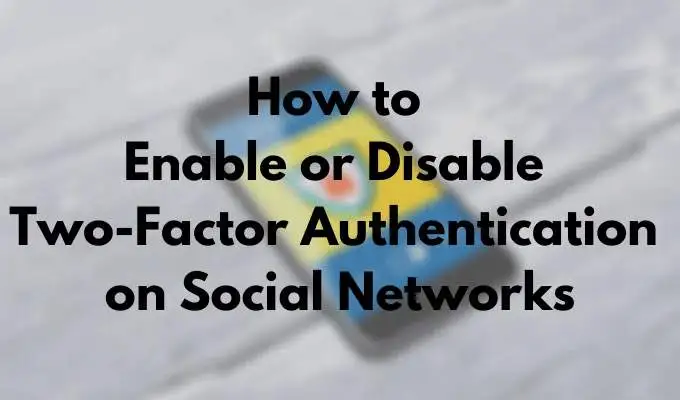
Co to jest uwierzytelnianie dwuetapowe?
Jeśli masz co najmniej jedno konto w mediach społecznościowych, z którego korzystasz na co dzień, pamiętaj o bezpieczeństwie online z wyprzedzeniem. Jednym ze środków zapobiegawczych, które możesz podjąć, jest wybranie silnego hasła do swojego konta lub użycie menedżera haseł, jeśli masz wiele kont. Jednak to często nie wystarcza, aby powstrzymać hakerów.
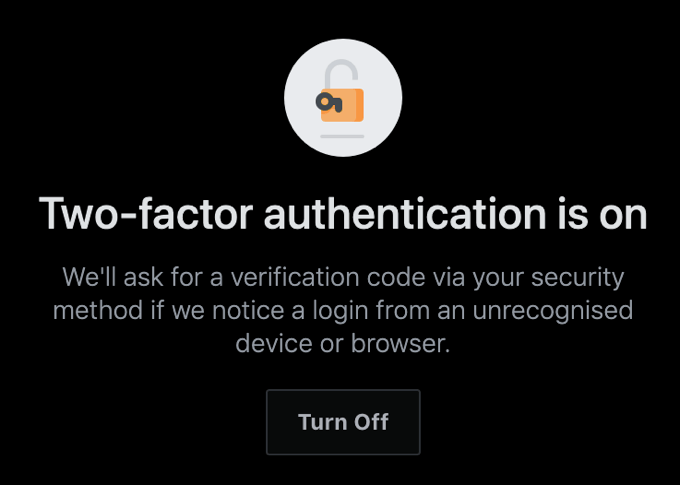
Aby uniknąć konieczności późniejszego odzyskiwania zhakowanego konta na Facebooku lub Instagramie, dodaj dodatkowy poziom bezpieczeństwa dzięki uwierzytelnianiu dwuskładnikowemu (2FA). Jeśli zdecydujesz się włączyć uwierzytelnianie dwuskładnikowe na wszystkich swoich kontach internetowych, znacznie poprawi to Twoje bezpieczeństwo i zapewni Ci spokój ducha.
Jak działa uwierzytelnianie dwuskładnikowe
Uwierzytelnianie dwuskładnikowe, znane również jako uwierzytelnianie dwuetapowe i uwierzytelnianie wieloskładnikowe, to środek bezpieczeństwa dla kont, którego można używać oprócz danych logowania, aby chronić się w Internecie.
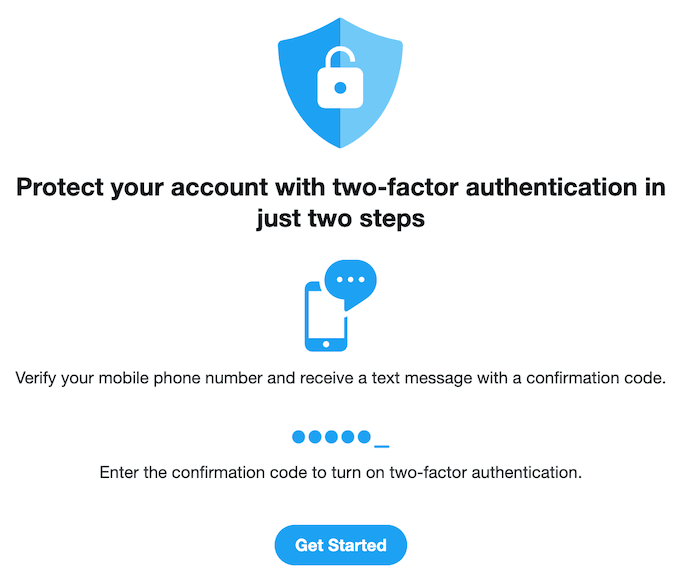
Zamiast tylko jednego etapu weryfikacji tożsamości (za pomocą nazwy użytkownika i hasła), otrzymujesz drugi etap, w którym po wpisaniu hasła do zalogowania musisz również wprowadzić kod, który otrzymasz na telefon. Kod jest zawsze unikalny i jest generowany za pośrednictwem aplikacji. Uwierzytelnianie dwuskładnikowe komplikuje proces weryfikacji, ale zapewnia, że tylko Ty masz dostęp do swojego konta online.
Co zrobić, jeśli nie mogę otrzymać kodu bezpieczeństwa?
Niektórzy użytkownicy niechętnie włączają uwierzytelnianie dwuskładnikowe, ponieważ po jego włączeniu nie będziesz mógł zalogować się na swoje konto bez kodu wysłanego na telefon. Co się stanie, jeśli zgubisz telefon lub nie masz do niego dostępu? Jednym z rozwiązań jest tymczasowe wyłączenie 2FA na swoich kontach do czasu odzyskania dostępu do telefonu. Chociaż jest lepsze wyjście z tej sytuacji.
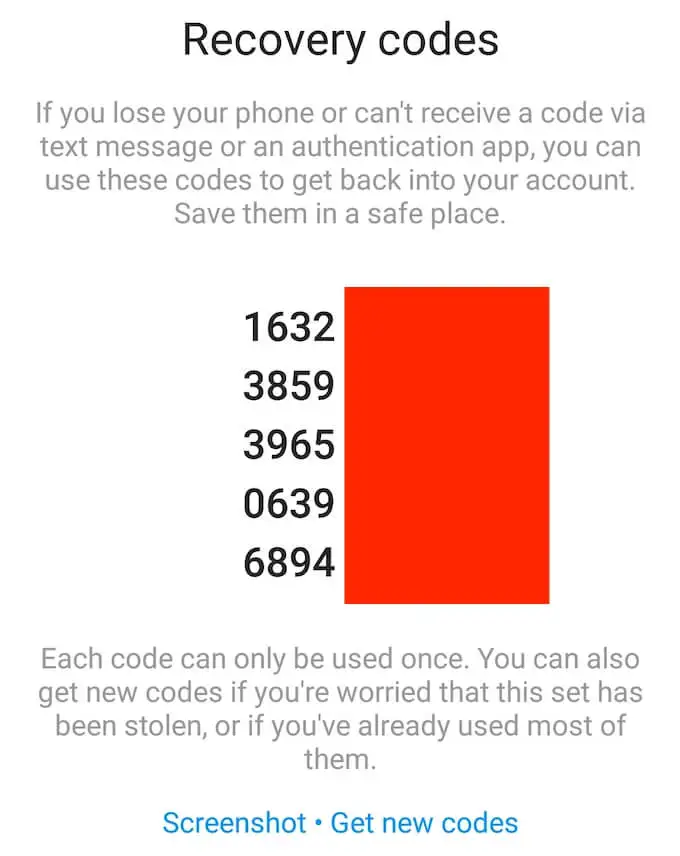
Po włączeniu 2FA na swoim koncie online uzyskasz dostęp do strony z kodami odzyskiwania . Możesz użyć tych kodów, aby dostać się na swoje konto, jeśli zgubisz telefon lub nie możesz otrzymać kodu za pomocą aplikacji uwierzytelniającej. Pamiętaj, aby zapisać te kody i przechowywać je w bezpiecznym miejscu.
Uwierzytelnianie dwuetapowe na LinkedIn
Na LinkedIn możesz skonfigurować uwierzytelnianie dwuskładnikowe w ustawieniach konta.
Możesz to zrobić zarówno w przeglądarce, jak i w aplikacji mobilnej, wykonując poniższe czynności.
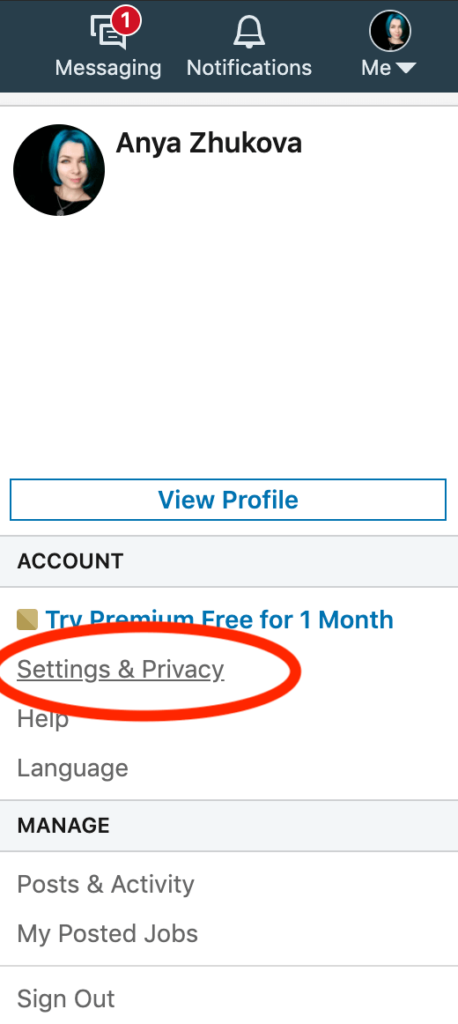
- Otwórz LinkedIn i przejdź do Ustawień i prywatności swojego konta (lub Ustawień w aplikacji mobilnej).
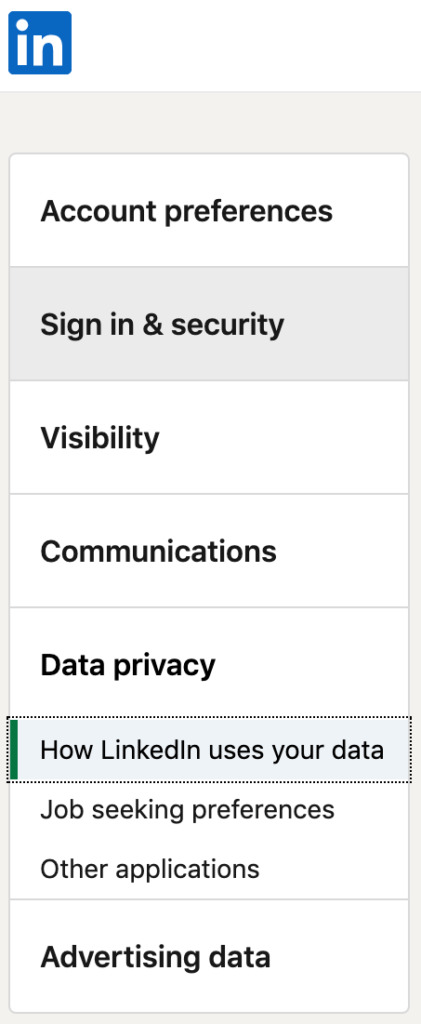
- Z menu wybierz Zaloguj się i zabezpieczenia .
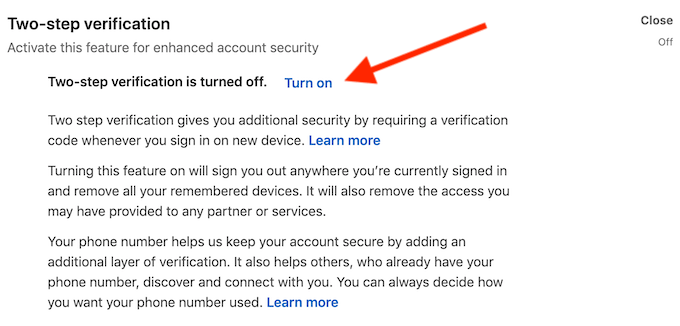
- Przewiń w dół, aby znaleźć Weryfikacja dwuetapowa i wybierz Włącz (lub Skonfiguruj w aplikacji mobilnej), aby ją aktywować.
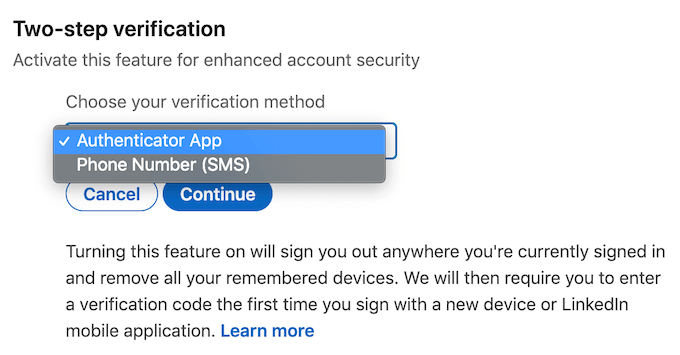
Będziesz wtedy mógł użyć swojego numeru telefonu lub aplikacji uwierzytelniającej, aby uzyskać kod. Wybierz jedną i kliknij Kontynuuj . Następnie wprowadź swoje hasło i potwierdź wybór.
Jeśli wybierzesz swój numer telefonu, otrzymasz SMS-em 6-cyfrowy kod zabezpieczający LinkedIn.
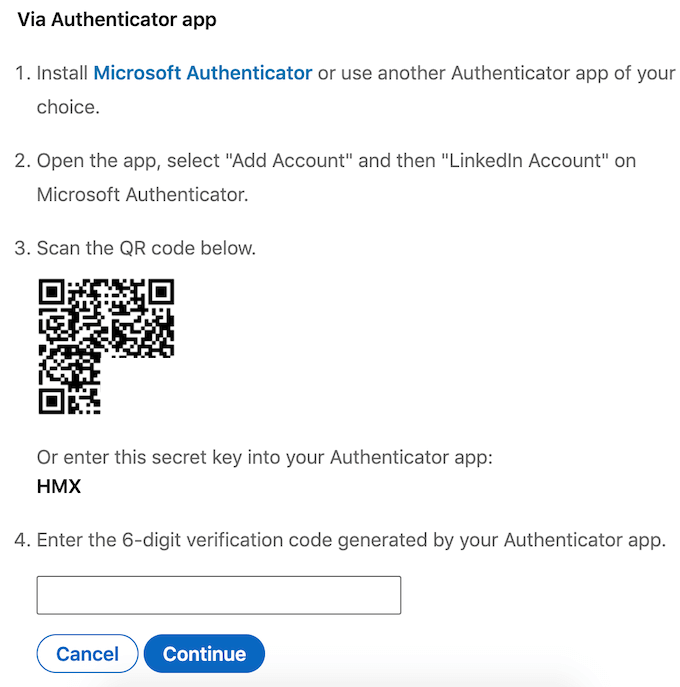
Jeśli wybierzesz opcję aplikacji uwierzytelniającej, musisz zainstalować Microsoft Authenticator (lub inną wybraną aplikację uwierzytelniającą), a następnie dodać do niej swoje konto LinkedIn i użyć aplikacji do zeskanowania kodu QR lub ręcznego wprowadzenia tajnego klucza. Użyj 6-cyfrowego kodu, aby zakończyć proces.
Możesz zmienić metodę lub całkowicie wyłączyć 2FA w dowolnym momencie, podążając tą samą ścieżką i wybierając opcję Wyłącz w ustawieniach.
Uwierzytelnianie dwuetapowe na Instagramie
Na Instagramie możesz również skorzystać z wersji internetowej i mobilnej aplikacji, aby skonfigurować weryfikację dwuskładnikową. Jednak w Twojej przeglądarce internetowej możesz korzystać tylko z metody 2FA z numerem telefonu.
Chociaż może się to wydawać wygodne, ponieważ zwykle zawsze masz przy sobie telefon, nie jest to preferowana metoda bezpieczeństwa i nie powinna być Twoim pierwszym wyborem. Na przykład nie będziesz w stanie odbierać wiadomości SMS, gdy nie masz usługi komórkowej, dlatego nie otrzymasz kodu i dostępu do swojego konta.

W aplikacji mobilnej możesz wybrać jedną z dwóch metod 2FA: otrzymanie kodu SMS-em lub przez aplikację uwierzytelniającą. Aby skonfigurować uwierzytelnianie dwuskładnikowe na Instagramie, wykonaj poniższe czynności.
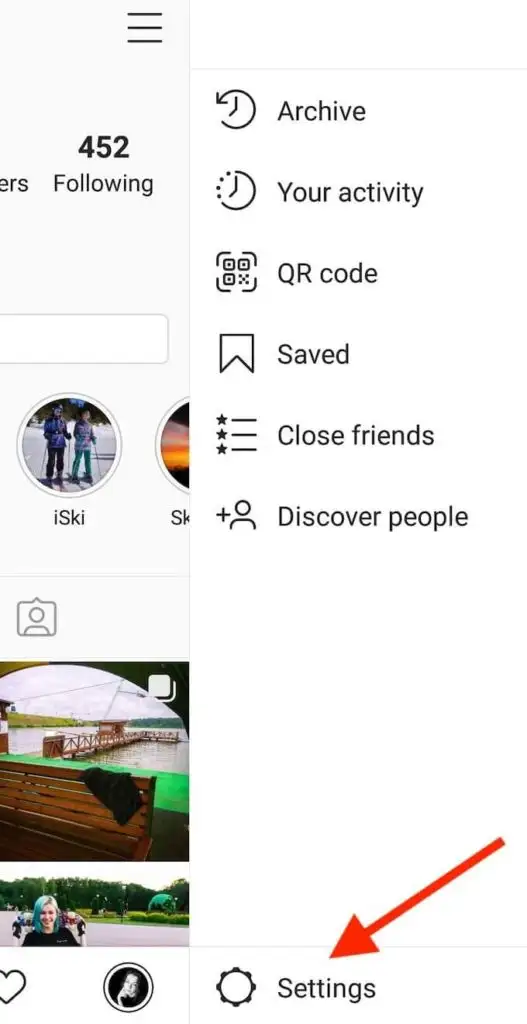
- Otwórz Instagram i przejdź do strony swojego profilu.
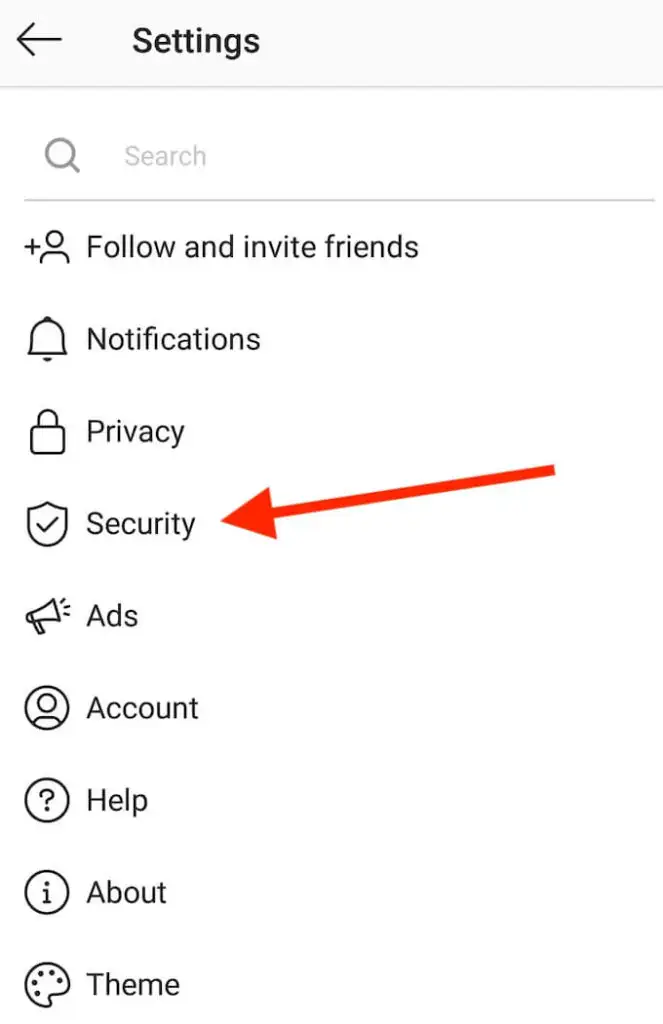
- Otwórz menu Ustawienia i wybierz Bezpieczeństwo .
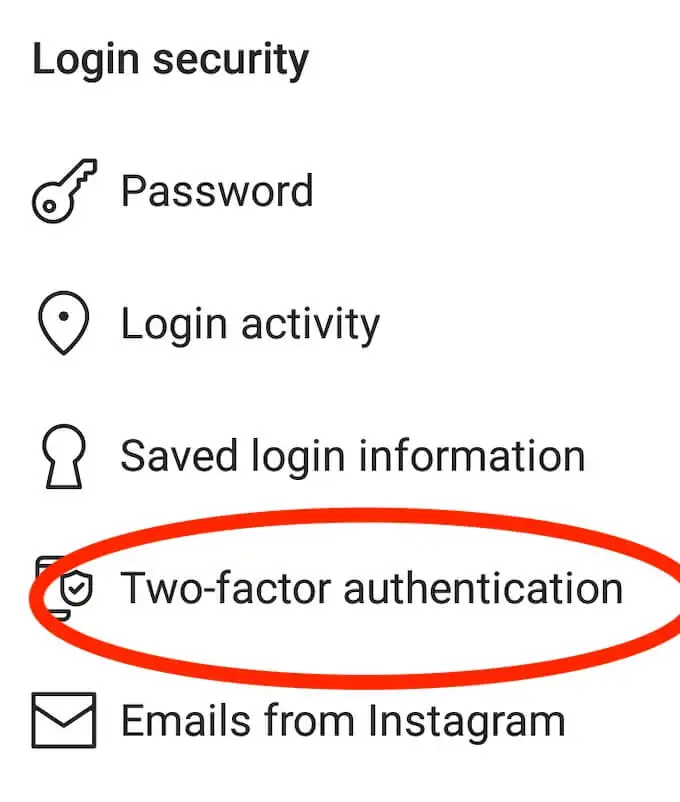
- W obszarze Bezpieczeństwo logowania wybierz Uwierzytelnianie dwuskładnikowe .
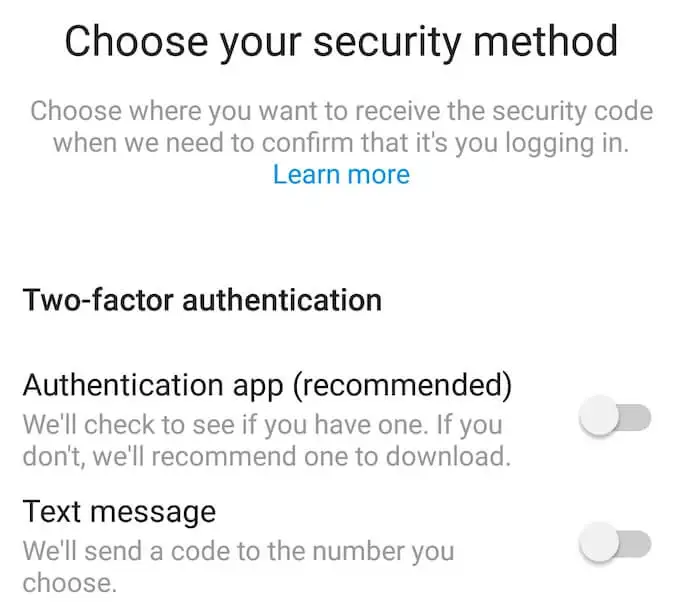
- Wybierz metodę zabezpieczania: aplikacja uwierzytelniająca lub SMS . Następnie postępuj zgodnie z instrukcjami wyświetlanymi na ekranie, aby otrzymać kod zabezpieczający.
Po potwierdzeniu kodu za pomocą preferowanej metody 2FA na Instagramie włączone jest uwierzytelnianie dwuskładnikowe.
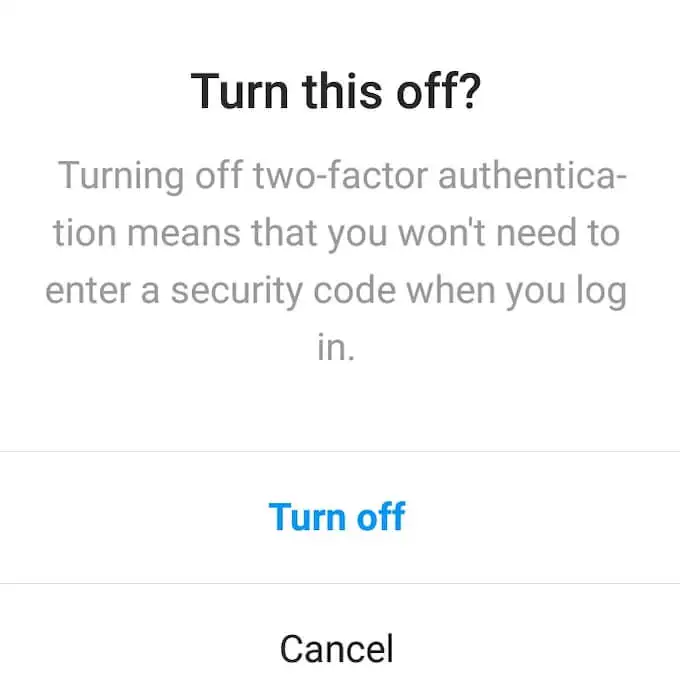
Aby wyłączyć 2FA na Instagramie, postępuj zgodnie ze ścieżką opisaną powyżej, aby znaleźć uwierzytelnianie dwuskładnikowe w ustawieniach aplikacji, a następnie wybierz metodę, którą wcześniej wybrałeś, aby ją wyłączyć.
Uwierzytelnianie dwuetapowe na Twitterze
Na Twitterze możesz znaleźć opcję skonfigurowania uwierzytelniania dwuskładnikowego w ustawieniach swojego konta. Aby uzyskać do nich dostęp, wykonaj poniższe czynności.
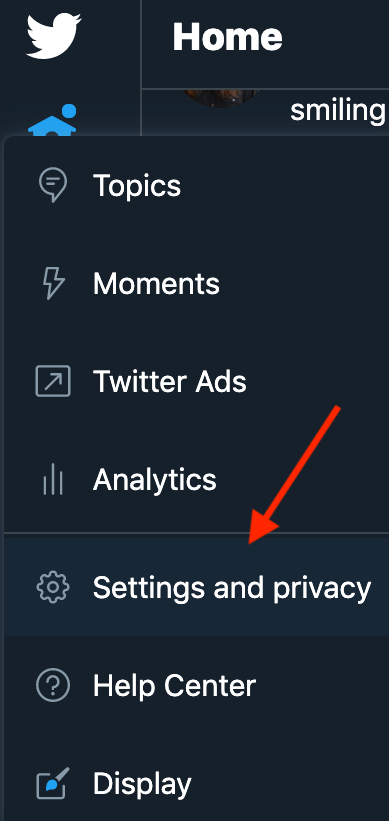
- Przejdź do menu Twittera i wybierz Ustawienia i prywatność .
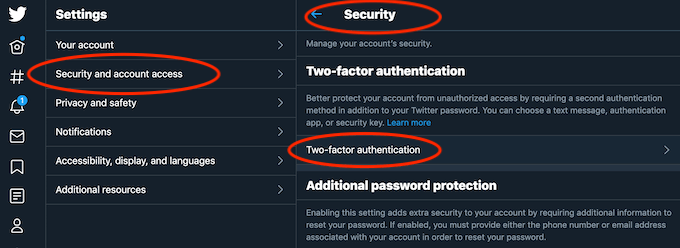
- W obszarze Ustawienia wybierz Zabezpieczenia i dostęp do konta > Zabezpieczenia > Uwierzytelnianie dwuskładnikowe .
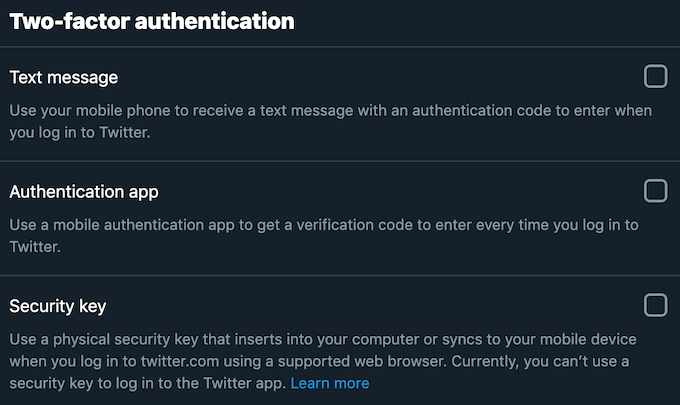
- Wybierz preferowaną metodę 2FA: otrzymanie kodu zabezpieczającego za pomocą SMS- a , za pomocą aplikacji uwierzytelniającej lub klucza bezpieczeństwa . Na Twitterze możesz dodać więcej niż jedną metodę uwierzytelniania dwuskładnikowego. Musisz podać swoje hasło, aby potwierdzić każde z nich.
Możesz wyłączyć 2FA na Twitterze w dowolnym momencie, podążając tą samą ścieżką, aby znaleźć uwierzytelnianie dwuskładnikowe w ustawieniach aplikacji. Następnie wybierz opcję Wyłącz, aby ją wyłączyć.
Uwierzytelnianie dwuetapowe na Facebooku
Aby włączyć uwierzytelnianie dwuskładnikowe na Facebooku, wykonaj poniższe czynności.
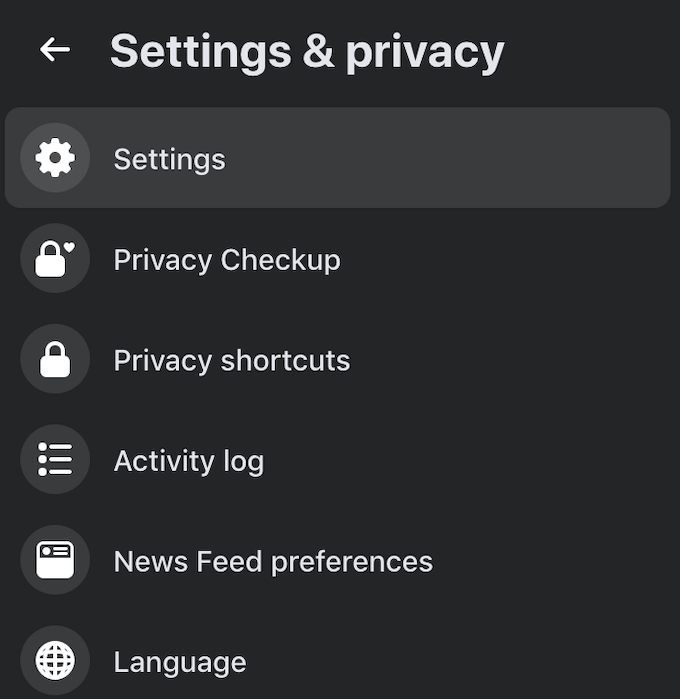
- Z menu aplikacji wybierz Ustawienia i prywatność > Ustawienia .
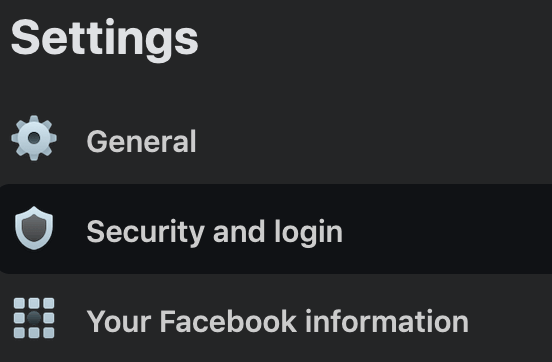
- Z menu Ustawienia po lewej stronie wybierz Bezpieczeństwo i logowanie .
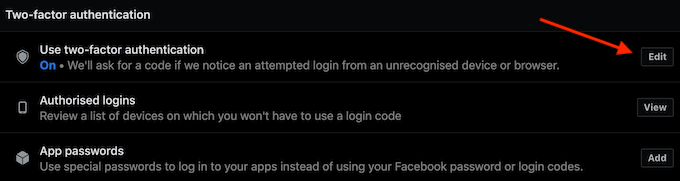
- Przewiń w dół, aby znaleźć Uwierzytelnianie dwuskładnikowe i wybierz Edytuj obok opcji Użyj uwierzytelniania dwuskładnikowego .
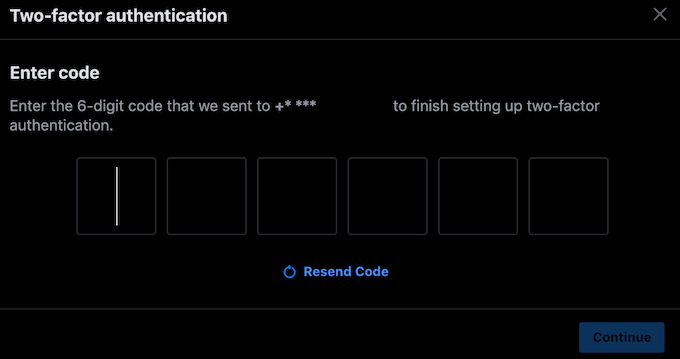
- Wybierz jedną z metod zabezpieczeń: aplikację uwierzytelniającą , taką jak Google Authenticator, lub SMS . Wpisz otrzymany kod zabezpieczający, aby zakończyć konfigurowanie uwierzytelniania dwuskładnikowego.
Aby wyłączyć 2FA na Facebooku, podążaj tą samą ścieżką w menu Ustawienia aplikacji, aż znajdziesz sekcję Uwierzytelnianie dwuskładnikowe. Następnie wybierz Edytuj i ponownie wprowadź hasło. W następnym oknie będziesz mógł wyłączyć 2FA, a także dodać zapasową metodę bezpieczeństwa w postaci klucza bezpieczeństwa lub kodów odzyskiwania.
Zabezpiecz swoje konta online teraz
Brak dostępu do konta w mediach społecznościowych jest denerwujący, a odzyskanie konta po zhakowaniu jest jeszcze gorsze. Włączenie uwierzytelniania dwuskładnikowego może pomóc w jego uniknięciu poprzez dodanie kolejnego poziomu bezpieczeństwa do kont internetowych.
Czy masz włączone lub wyłączone uwierzytelnianie dwuskładnikowe na swoich kontach w mediach społecznościowych? Jakie środki bezpieczeństwa uważasz za najskuteczniejsze w walce z hakerami? Podziel się swoimi doświadczeniami z bezpieczeństwem online w komentarzach poniżej.
